windows防火墙如何屏蔽ip
发布时间:2016-11-06 14:54
相关话题
有时候想要用windows防火墙来屏蔽ip,那么用什么方法去屏蔽呢?下面由小编给你做出详细的windows防火墙屏蔽ip方法介绍!希望对你有帮助!
windows防火墙屏蔽ip方法如下:
win7防火墙阻止ip的步骤:
1、点开始——控制面板;
2、点系统和安全;
3、点Windows防火墙;
4、点高级设置;
5、点入站规则,点新建规则;
注:入站规则:别人电脑访问自己电脑。

6、选中自定义,不断地点下一步,一直到如下图所示窗口,选中【下列IP地址】,点添加按钮;
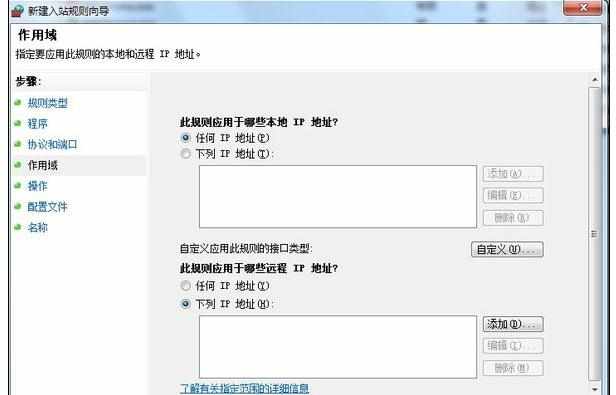
7、输入限制的IP地址,点确定;

8、返回到上级窗口,点下一步;
9、选中阻止连接,点下一步;

10、然后设置默认直到下级窗口,输入IP规则名称,点完成。
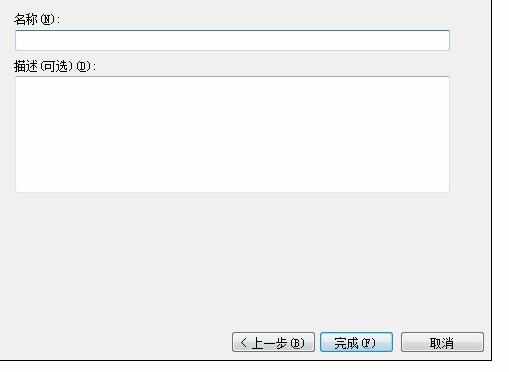

windows防火墙如何屏蔽ip的评论条评论